נניח שצילמת כמה תמונות מדהימות במסיבת יום ההולדת עם האייפון או האייפד החדשים שלך, ואתה רוצה להעביר אותן למחשב Windows 10 שלך. אתה מחבר את המכשיר למחשב, מעביר את הקבצים, אבל Windows לא יפתח אותם.
הסיבה לכך היא שמכשירי iOS מצלמים תמונות בפורמט HEIC (ולפעמים בפורמט HEIF). הנה מה שאתה צריך לעשות כדי לגרום להם לעבוד על המחשב האישי שלך.
מהם קבצי HEIC
ראשית, בואו נצלול קצת יותר לעומק את אופיו של פורמט קובץ זה. HEIC הוא בעצם מיכל תמונה/וידאו. זה מגביר את איכות התמונה של הקבצים ועדיין משפר את הדחיסה שלהם. זה עובד עם פורמטים של תמונות PNV, JPEG ו-GIF. עבור סרטונים, ל-High Efficiency Video Codec (HEVC) יש אפקטים דומים.
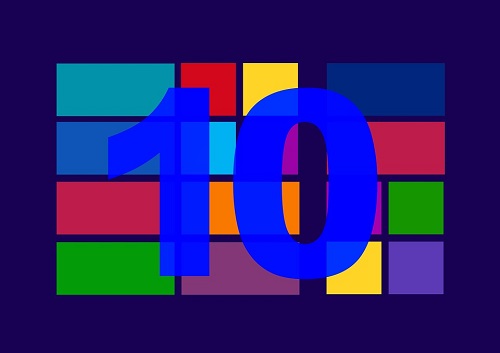
מדוע איני יכול להשתמש בפורמט הקובץ HEIC ב-Windows 10
מאז העדכון של אוקטובר 2018, Windows 10 תומך ב-HEIC. אז, אתה תוהה, מדוע מערכת ההפעלה שלך לא יכולה לפתוח אותם? אחרי הכל, Windows 10 היא מערכת ההפעלה האחרונה של מיקרוסופט, והפעלת עדכונים אוטומטיים.
ובכן, העדכון הזה אמור להיות אוטומטי. רוב המשתמשים קיבלו אותו עבור ה-HEIC (תמונה) קודקים שלהם. כשזה מגיע לסרטונים, כולם צריכים להוריד את התוסף HEVC.
עם זאת, לפעמים עדכוני Windows מתבלבלים ומתעכבים. פעמים אחרות, הם בסופו של דבר בוטלו. מה שאתה צריך לעשות זה לקחת את העניינים לידיים שלך.
הדבר הראשון שאתה צריך לבדוק הוא עדכונים בתוך Microsoft Store. באוקטובר 2020 השיקה מיקרוסופט עדכון לתיקון בעיות אבטחה בתוך ספריית הקודקים של Windows.
- פתח את Microsoft Store, הקש על התפריט בפינה השמאלית העליונה ולחץ על הורדות ועדכונים.

- גלול ברשימה ועדכן את סיומת הקובץ HEIF שלך אם אחת זמינה.
- לאחר מכן, נסה להמיר את הקובץ שוב. אם זה לא עובד, המשיכו לקרוא.
הפעלת תמיכת HEIC
כאמור, Windows אמור להיות מסוגל לפתוח קבצי HEIC ו-HEIF. עם זאת, אם זה לא יכול, אפליקציית התמונות צריכה להציע קישור ל-Microsoft Store, שם תוכל להוריד הרחבות נחוצות.
אם אפליקציית התמונות לא עושה זאת, עליך להוריד את הרחבות HEIC באופן ידני.
- לחץ על כפתור התחל והקלד "חנות מיקרוסופט"ופגע להיכנס.

- לאחר מכן, נווט אל לחפש לחצן, הממוקם בפינה השמאלית העליונה של החלון, והקלד "HEIF.”

- לחץ על הרחבות תמונה של HEIF תוצאה ובחר לקבל. ההרחבות יורדו ויתקנו אוטומטית.
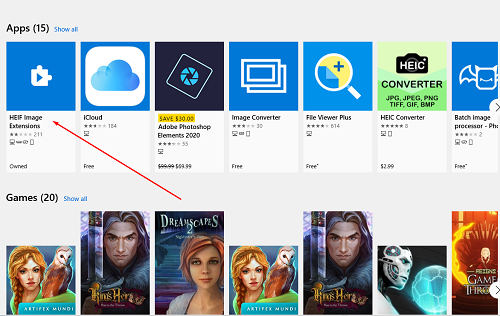
הפעלת תמיכת HEVC
כאמור, הרחבות HEVC לא יותקנו אוטומטית במחשב Windows שלך. הסיבה לכך היא שתוספי HEVC, בניגוד לתוספות HEIC/HEIF, אינן חינמיות. מיקרוסופט גובה עבורם כעת 0.99 דולר.
כדי להוריד תוספי וידאו של HEVC, תצטרך להיכנס לחשבון Microsoft שלך.
- עבור לאפליקציית Microsoft Store והזן "HEVC" בשורת החיפוש.
- לאחר מכן, בחר את ערך התוצאה הראשון.
- לחץ על לִקְנוֹת אוֹפְּצִיָה. מסך התחברות של מיקרוסופט יופיע. הזן את האישורים הנדרשים והיכנס.
- כעת, עליך להוסיף אמצעי תשלום. נְקִישָׁה להתחיל! הוסף דרך לשלם או פשוט להכות הַבָּא. יש לך שלוש אפשרויות כאן. באמצעות כרטיס האשראי/החיוב שלך, באמצעות חשבון PayPal או דרך הטלפון הנייד. השיטה הראשונה תחייב אותך להזין את פרטי כרטיס האשראי שלך. השיטה השנייה תבקש את אישורי הכניסה שלך ל-PayPal.
- אפשרות הטלפון הנייד עובדת עם Sprint ו- Verizon, כך שאם אינך עם אף אחת מהשתיים הללו, לא תוכל להשתמש באפשרות השלישית. אם מצאת את הספק שלך, הזן את מספר הטלפון שלך, לחץ הַבָּא, ופעל לפי ההוראות.
לאחר מכן, תוכל להוריד את הרחבות HEVC.
מה אם התקינו את ה-Codec?
המדריך מלמעלה אמור לעזור לך להשתמש בתכונות HEIC ו-HEVC. עם זאת, דברים יכולים לפעמים לתפקד ב-Windows. אם זה המקרה, עליך לאפס את ההרחבות. אם זה לא עובד, תצטרך להתקין אותם מחדש.
מאפס אותם
- כדי לאפס את ההרחבות, עבור אל הַתחָלָה, הקלד "אפליקציות" ולאחר מכן לחץ על אפליקציות ותכונות.

- לאחר מכן, גלול מטה עד שתמצא הרחבות תמונה של HEIF אוֹ הרחבות וידאו של HEVC. יש סיכוי שבמחשב שלך מותקנות הרחבות HEVC גם אם לא קנית אותן. ערך זה יופיע בתור הרחבות וידאו HEVC מיצרן המכשיר.

- בחר אחת משתי האפליקציות/התכונות. ואז ללכת ל אפשרויות מתקדמות.

- בחר אִתחוּל, ולאחר מכן לחץ אִתחוּל שוב כדי לאשר. לאחר מכן, הרחבות HEIC/HEVC שלך אמורות לעבוד.

הסרת ההתקנה של הרחבות HEIF/HEVC
- כדי לעשות זאת, נווט אל אפליקציות חלון שוב, מצא את ערך התוסף HEIC/HEVC ולחץ עליו.

- לאחר מכן, בחר הסר את ההתקנה ולאשר. זה יסיר את ההתקנה של האפליקציה מהמחשב שלך.

כעת, עליך להתקין אותו שוב. בצע את השלבים לעיל הקשורים להורדה והתקנה של התוספים.
מה אם שום דבר לא עובד?
אחד מהפתרונות האלה אמור היה לתקן את בעיית ה-HEIC/HEVC שלך. עם זאת, הבעיה עשויה להיות קצת יותר עמוקה. יש דרכים לתקן זאת באופן ידני. ובכל זאת, הם כרוכים בגישה להגדרות רישום/BIOS ספציפיות שהן די נוגעות.
הדרך הטובה ביותר ללכת לכאן היא לפנות לתמיכה הטכנית של מיקרוסופט.
- כדי לעשות זאת, עבור אל //support.microsoft.com/, הקלד "HEIC,” “HEIF," או "HEVC," ותסתכל סביב השרשורים הזמינים. אתה אמור למצוא פתרון כאן.
- לחלופין, תוכל לפתוח את אפליקציית קבל עזרה על ידי מעבר אל הַתחָלָה ומקליד "תקבל עזרה.זה יפתח צ'אט עם עוזר וירטואלי, אם אף אחד מהפתרונות שהבוט מספק לא עוזר, תקבל הזדמנות לדבר עם אדם חי.

הרחבות HEIC/HEVC
משתמשים רבים דיווחו על בעיות עם קבצי HEIC. אני מקווה שמיקרוסופט תתמודד עם זה בקרוב. בינתיים, עקוב אחר המדריך הזה כדי לפתור בעיה זו עם תוסף תמונה/וידאו.
האם פתרון כלשהו שניתן כאן עבד? איזה מהם? האם מצאתם את אפליקציית קבל עזרה שימושית? עיין בדיון למטה לפתרונות אפשריים או הוסף עצות או שאלות.
















